Najlepsze wskazówki dotyczące słuchawek AirPods Pro na iPhone’a i iPada

W tym przewodniku dzielimy się 30 przydatnymi wskazówkami, które pomogą Ci w pełni wykorzystać możliwości słuchawek AirPods Pro 1. i 2. generacji.

Zanim zaczniesz: Musisz wiedzieć, że możesz uzyskać dostęp do ustawień słuchawek AirPods, podłączając je do telefonu iPhone, a następnie dotykając nazwy słuchawek AirPods w górnej części aplikacji Ustawienia.
1. Zmień głośność
Przesuń w górę na dowolnym wsporniku AirPod Pro, aby zwiększyć głośność, i przesuń w dół, aby ją zmniejszyć. Jeśli chcesz zmienić głośność o wiele punktów, będziesz musiał wielokrotnie przesuwać.
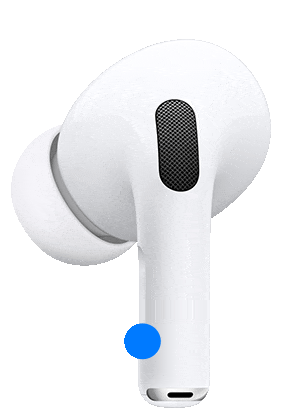
2. Kontroluj muzykę
Możesz sterować odtwarzaniem multimediów za pomocą tych prostych czynności w AirPods Pro:
- Wstrzymywanie i wznawianie: Naciśnij raz dowolny wspornik AirPod .
- Przeskok do następnego utworu: Naciśnij dwukrotnie dowolny wspornik AirPoda.
- Przechodzenie do poprzedniego utworu: Naciśnij trzykrotnie dowolny wspornik AirPoda.
3. Dostosuj sterowanie połączeniami w AirPods Pro
Domyślnie możesz:
- Odbieranie połączenia przychodzącego: Naciśnij raz dowolny wspornik AirPod .
- Wyciszanie i włączanie wyciszenia połączenia: Naciśnij raz dowolną słuchawkę AirPod , gdy połączenie jest w trakcie sesji.
- Zakończenie połączenia: Naciśnij dwukrotnie dowolną słuchawkę AirPod .
Myślę, że ta konfiguracja jest praktyczna i łatwa do zapamiętania. Jeśli jednak uważasz inaczej, możesz zmienić drugą i trzecią opcję , przechodząc do Ustawienia AirPods > Sterowanie połączeniami .
4. Redukcja hałasu
AirPods Pro oferują aktywną redukcję szumów , dzięki czemu idealnie nadają się do podróży samolotem i pociągiem. Przydaje się również, gdy chcesz zagłuszyć otaczający Cię hałas i cieszyć się muzyką lub filmami bez dźwięków z zewnątrz. Oto jak to włączyć:
- Otwórz Centrum sterowania iPhone’a lub iPada.
- Dotknij i przytrzymaj suwak głośności, aby wyświetlić więcej opcji.
- Stuknij opcję Kontrola hałasu i wybierz opcję Redukcja szumów .
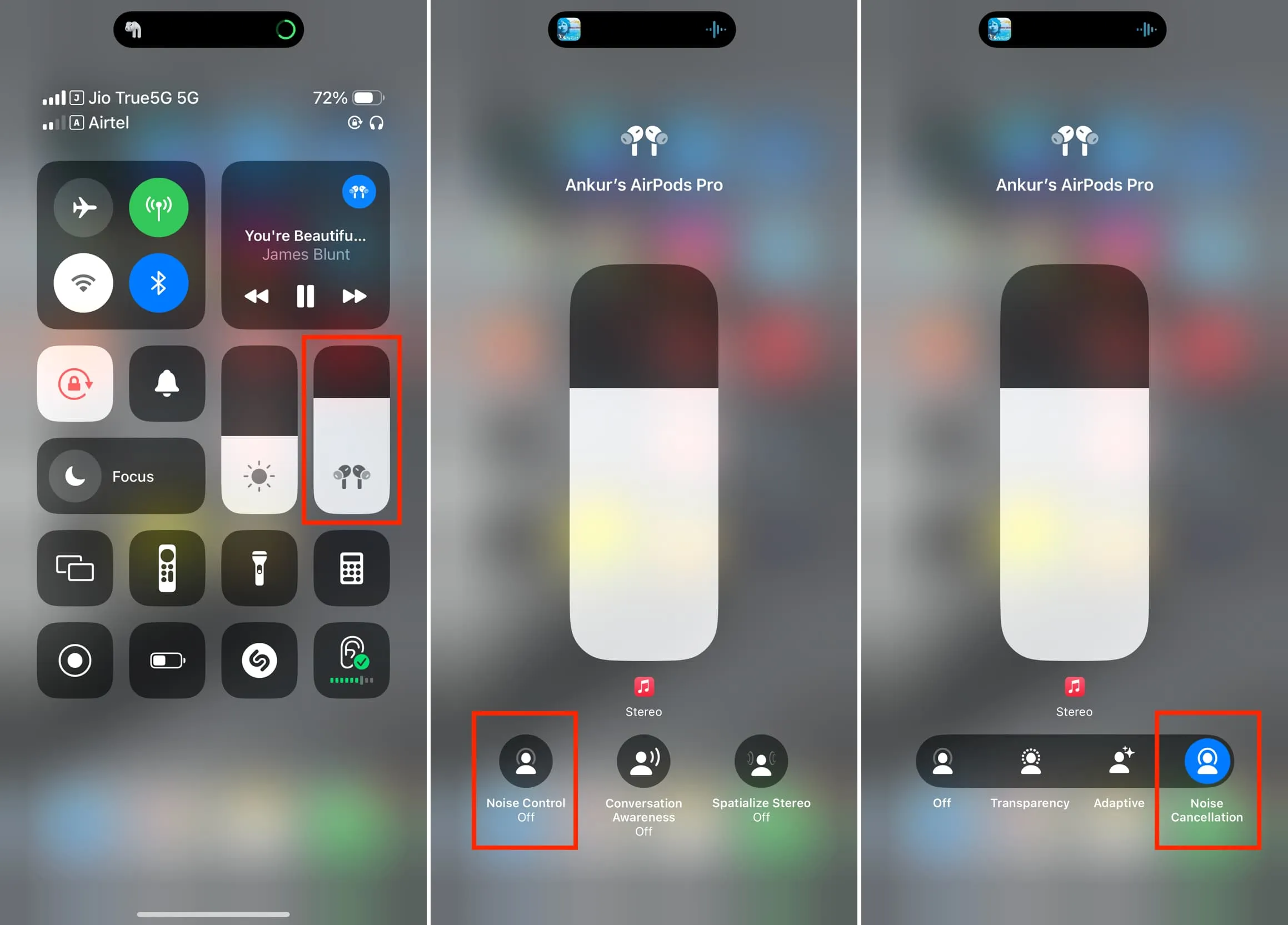
5. Przejrzystość
Podczas gdy funkcja redukcji szumów usuwa dźwięki tła, funkcja przezroczystości działa odwrotnie, ponieważ wzmacnia te dźwięki, dzięki czemu można je usłyszeć nawet podczas słuchania dźwięku na słuchawkach AirPods. Może to być przydatne w niektórych sytuacjach, na przykład podczas oglądania filmu z włączonymi słuchawkami AirPods, ale także gdy chcesz usłyszeć dźwięk piekarnika, gdy się wyłączy.
Aby włączyć przezroczystość AirPods Pro:
- Dotknij i przytrzymaj suwak głośności w Centrum sterowania iOS.
- Kliknij Kontrola hałasu .
- Wybierz Przezroczystość .
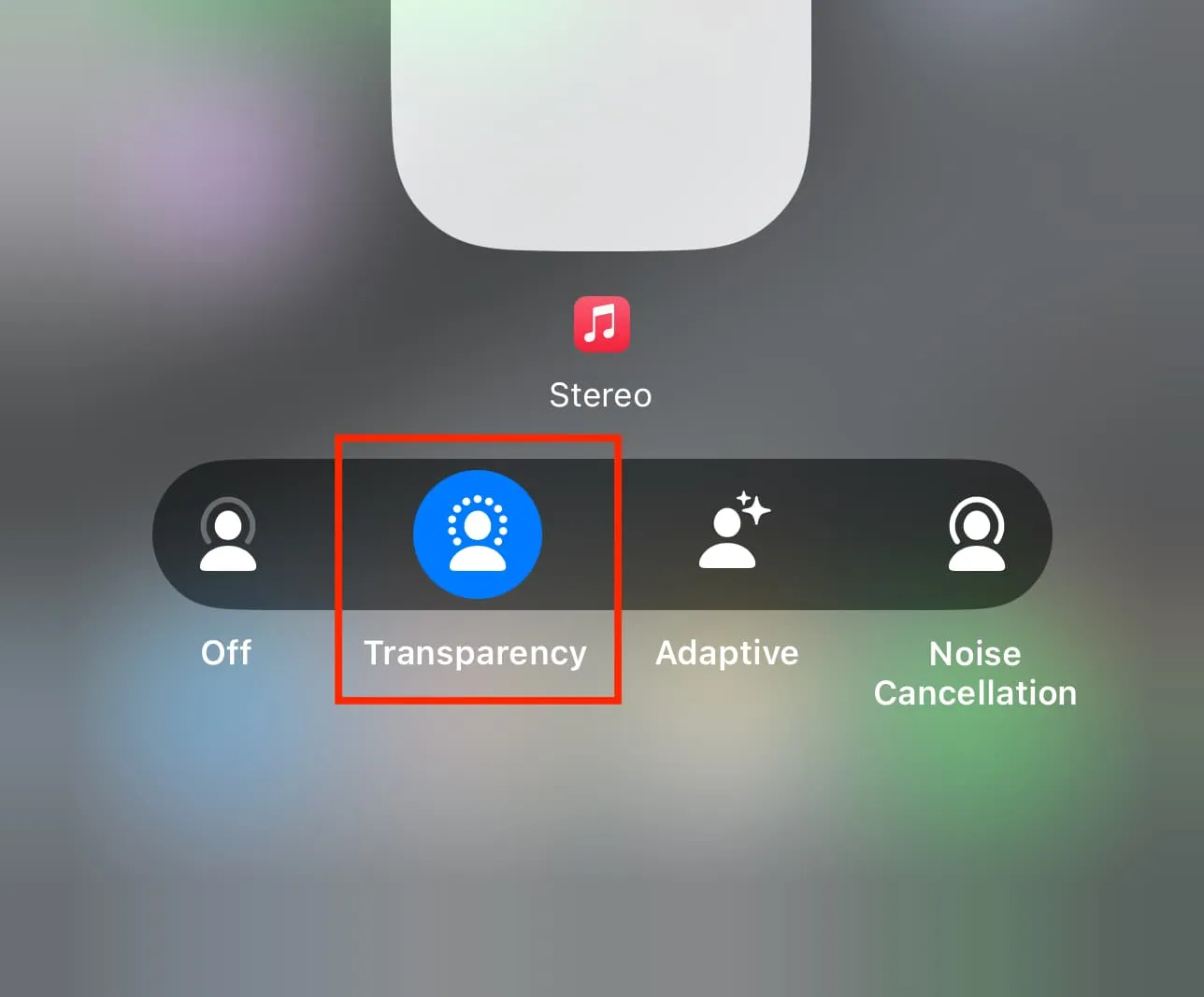
6. Adaptacyjny
Adaptacyjna kontrola hałasu jest dostępna na słuchawkach AirPods Pro (2. generacji) z portami USB-C lub Lightning. Jest to połączenie redukcji szumów i przezroczystości, ponieważ łączy oba te tryby i ustawia ogólną kontrolę hałasu w oparciu o dźwięk wokół ciebie.
Oto jak aktywować adaptacyjny tryb słyszenia na słuchawkach AirPods Pro:
- Przejdź do Centrum sterowania iPhone’a i iPada.
- Kliknij i przytrzymaj suwak głośności .
- Stuknij opcję Kontrola hałasu i wybierz opcję Adaptacyjny .
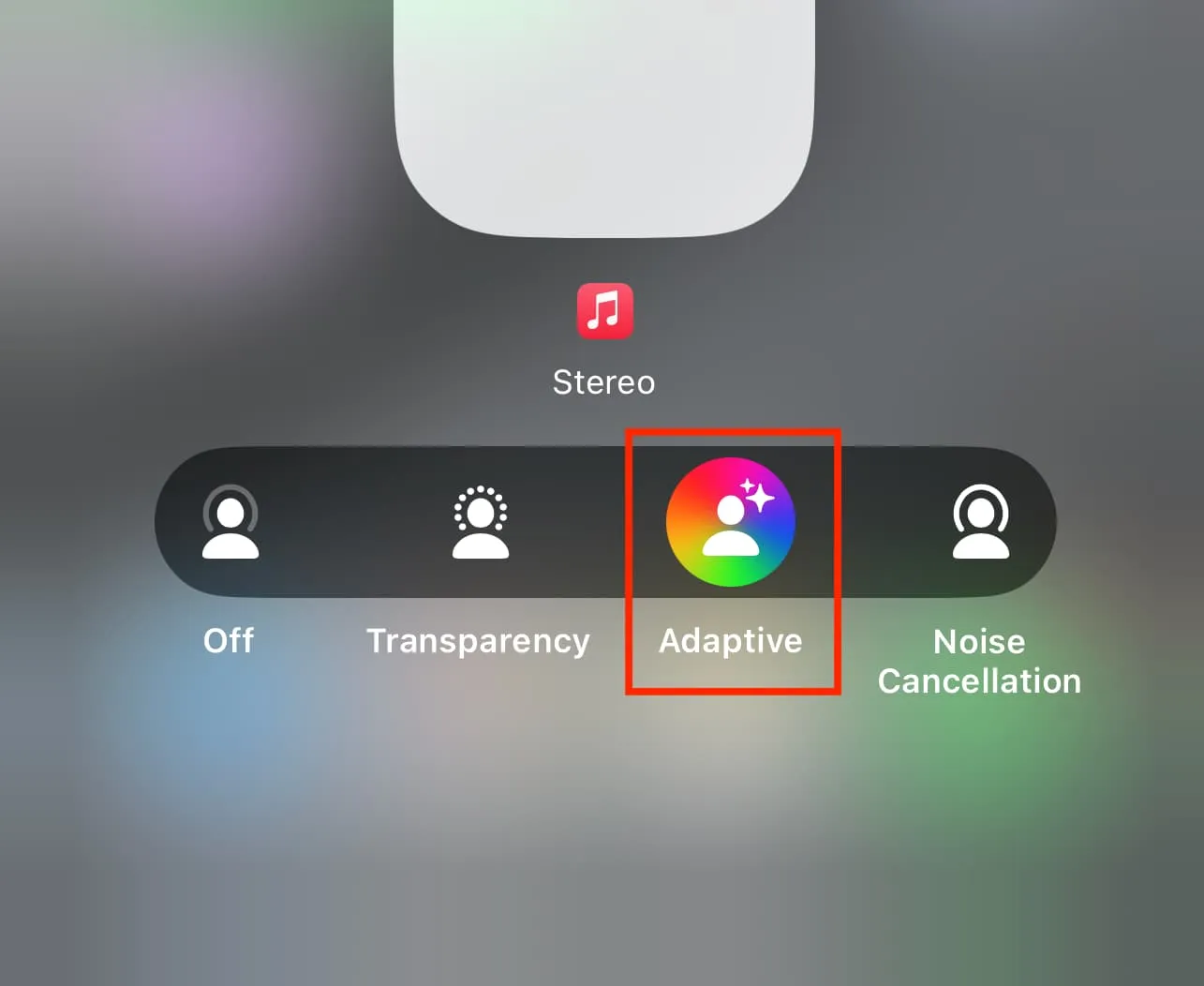
7. Świadomość rozmowy
Funkcja Conversation Awareness na AirPods Pro obniża głośność odtwarzanego dźwięku, gdy zaczynasz mówić, i wzmacnia głosy wokół ciebie, dzięki czemu możesz usłyszeć, co mówi druga osoba. Po zakończeniu rozmowy poziom głośności i ustawienia kontroli hałasu automatycznie powrócą do poprzedniego stanu.
Aby go aktywować:
- Otwórz Centrum sterowania iPhone’a lub iPada.
- Dotknij i przytrzymaj suwak głośności , a następnie dotknij opcji Świadomość rozmowy .
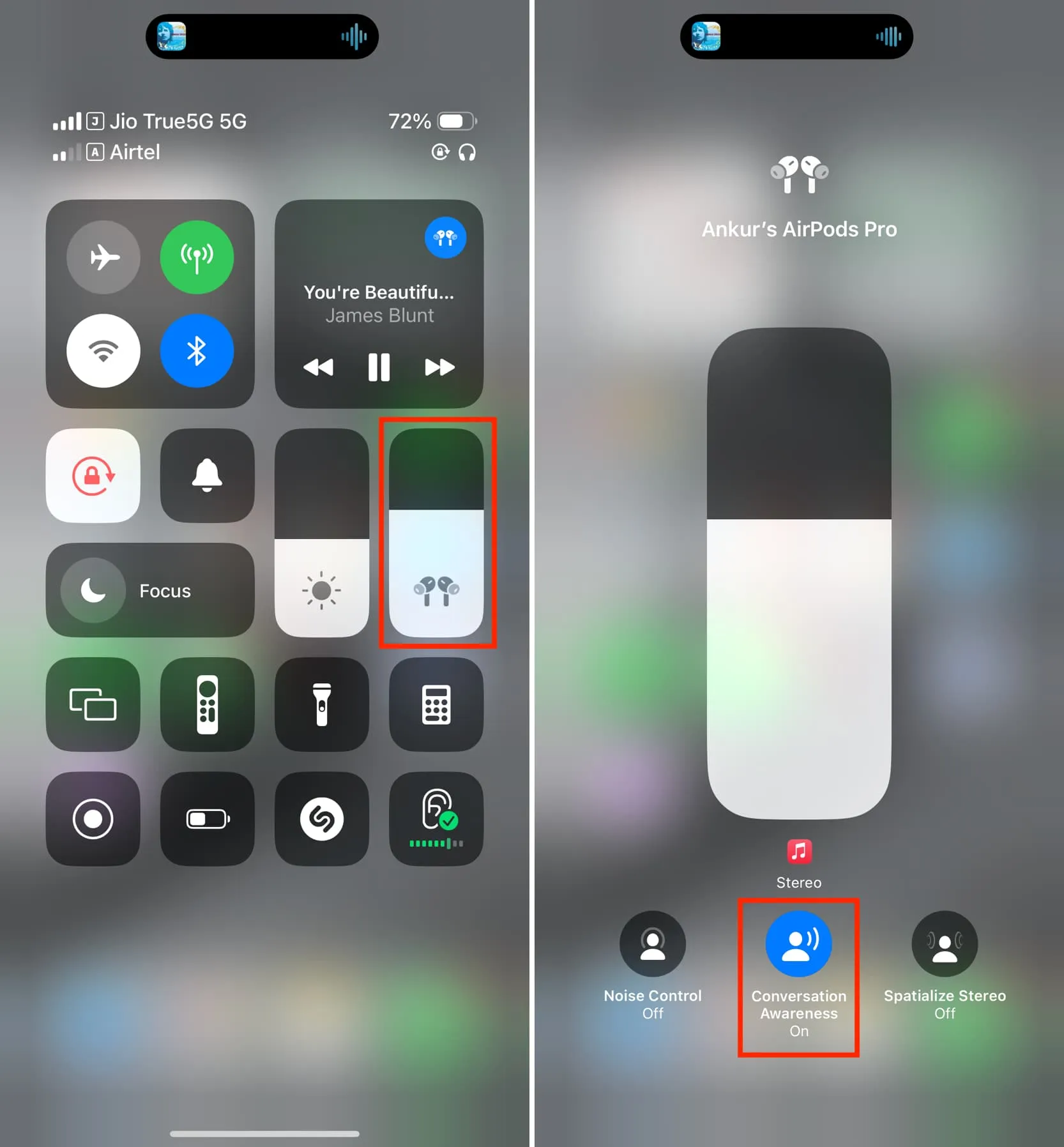
Jak wspomniano, po zakończeniu rozmowy automatycznie przywróci głośność AirPods do poprzedniego stanu. Jeśli jednak chcesz to zrobić ręcznie w trakcie rozmowy, po prostu przesuń palcem w górę po wsporniku AirPod (tak jak robisz to podczas zwiększania głośności) lub naciśnij i przytrzymaj wspornik .
8. Dźwięk przestrzenny
Dzięki Spatial Audio możesz stworzyć wrażenie odsłuchu 3D , które daje efekt dźwięku dochodzącego ze wszystkich kierunków lub opartego na ruchu głowy. Możesz ją aktywować w Centrum sterowania iPhone’a, naciskając suwak głośności i wybierając Spatialize Stereo > Stały lub Head Tracked .
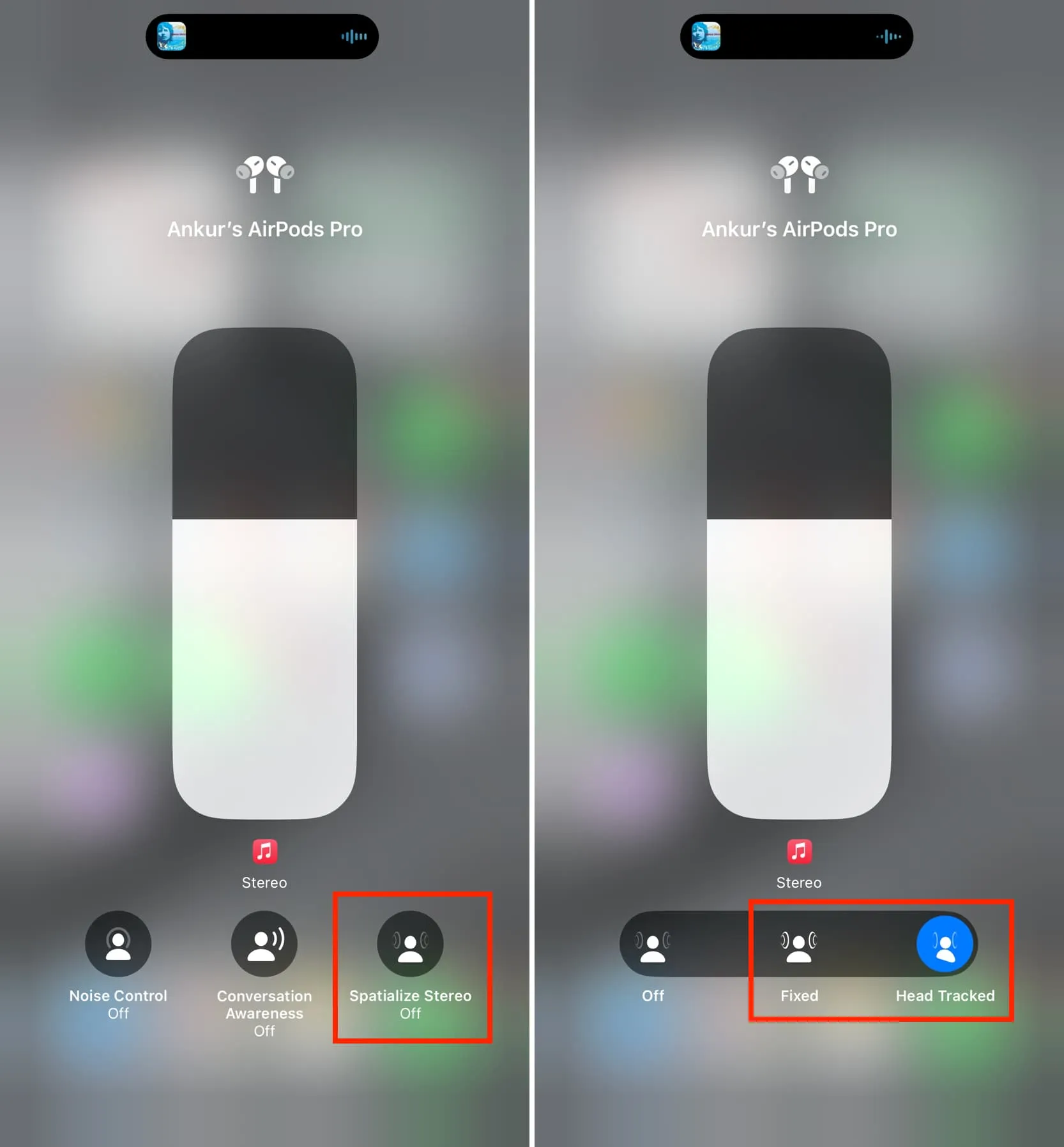
Jeśli nie można dotknąć opcji Spatialize Stereo lub nie działa ona prawidłowo, przejdź do Ustawień AirPods > Spersonalizowany dźwięk przestrzenny > Personalizuj dźwięk przestrzenny i zakończ konfigurację.
9. Aktywuj tryby Siri lub Kontrola hałasu bezpośrednio z AirPods
Po wyjęciu z pudełka, naciśnięcie i przytrzymanie lewego wspornika AirPoda wywoła Siri, a prawy umożliwi aktywację kontroli hałasu.
10. Wybierz tryby kontroli hałasu, które chcesz włączyć na wyciskarce AirPod
Możesz przejść do Ustawień AirPods > Lewy lub Prawy , w którym ustawiono opcję Kontrola hałasu, i zaznaczyć lub odznaczyć funkcje, które chcesz przełączać, naciskając i przytrzymując wspornik AirPod. Ustawiłem prawy AirPod tak, aby po prostu włączał redukcję szumów lub wyłączał go, gdy go nacisnę i przytrzymam.
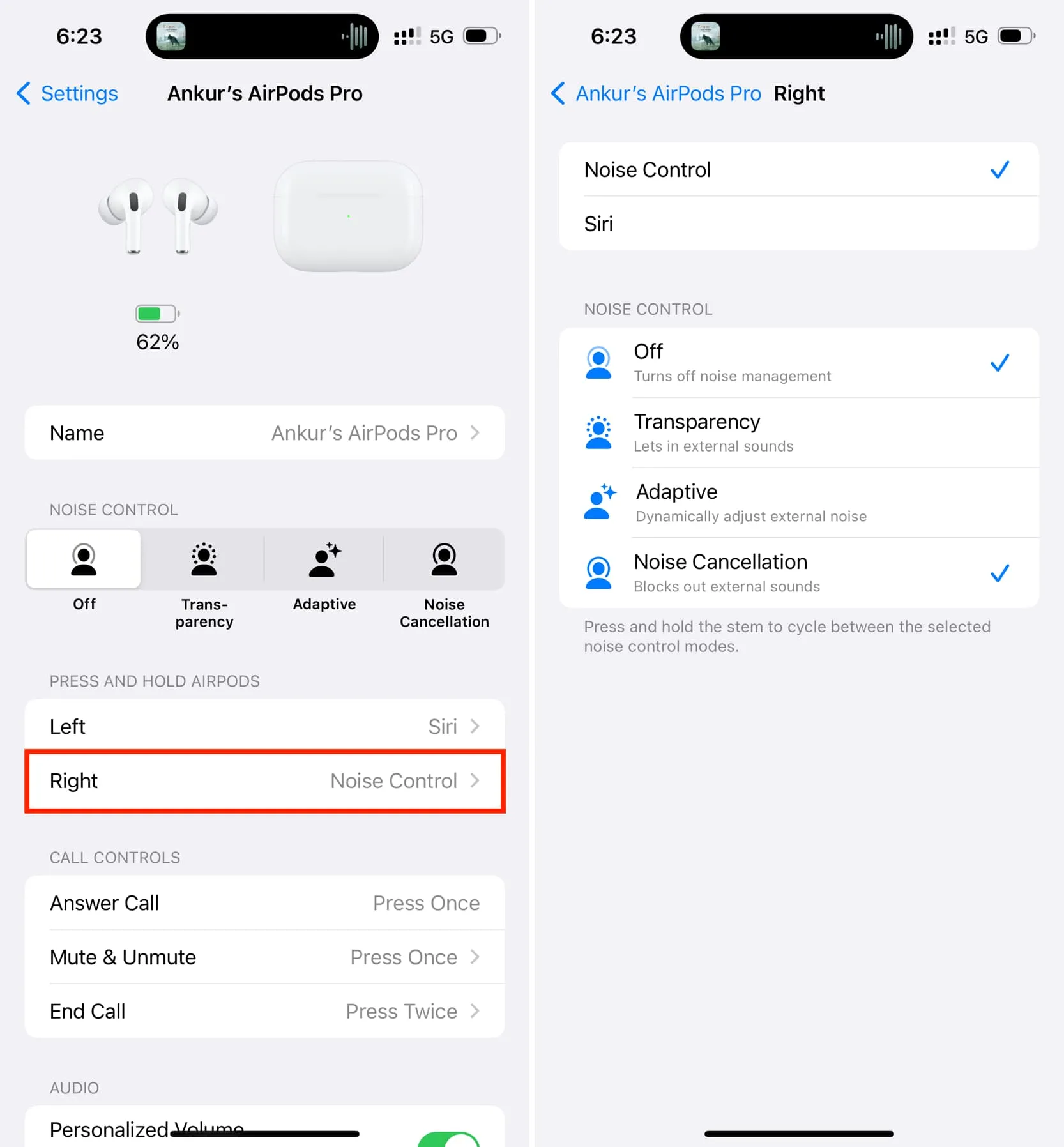
11. Udostępnij dźwięk dwóm parom słuchawek AirPods
Możesz podłączyć dwie słuchawki AirPods (z wyjątkiem AirPods 1. generacji) lub obsługiwane słuchawki Beats do iPhone’a lub iPada i udostępniać ten sam dźwięk na obu .
12. Zadbaj o środowisko AirPods
Przejdź do ustawień iPhone’a AirPods Pro i włącz opcję Spersonalizowana głośność , aby słuchawki AirPods z czasem uczyły się Twoich preferencji słuchania i dostosowywały głośność multimediów do otoczenia. W tym miejscu możesz także włączyć funkcję redukcji głośnych dźwięków , aby chronić swój słuch.
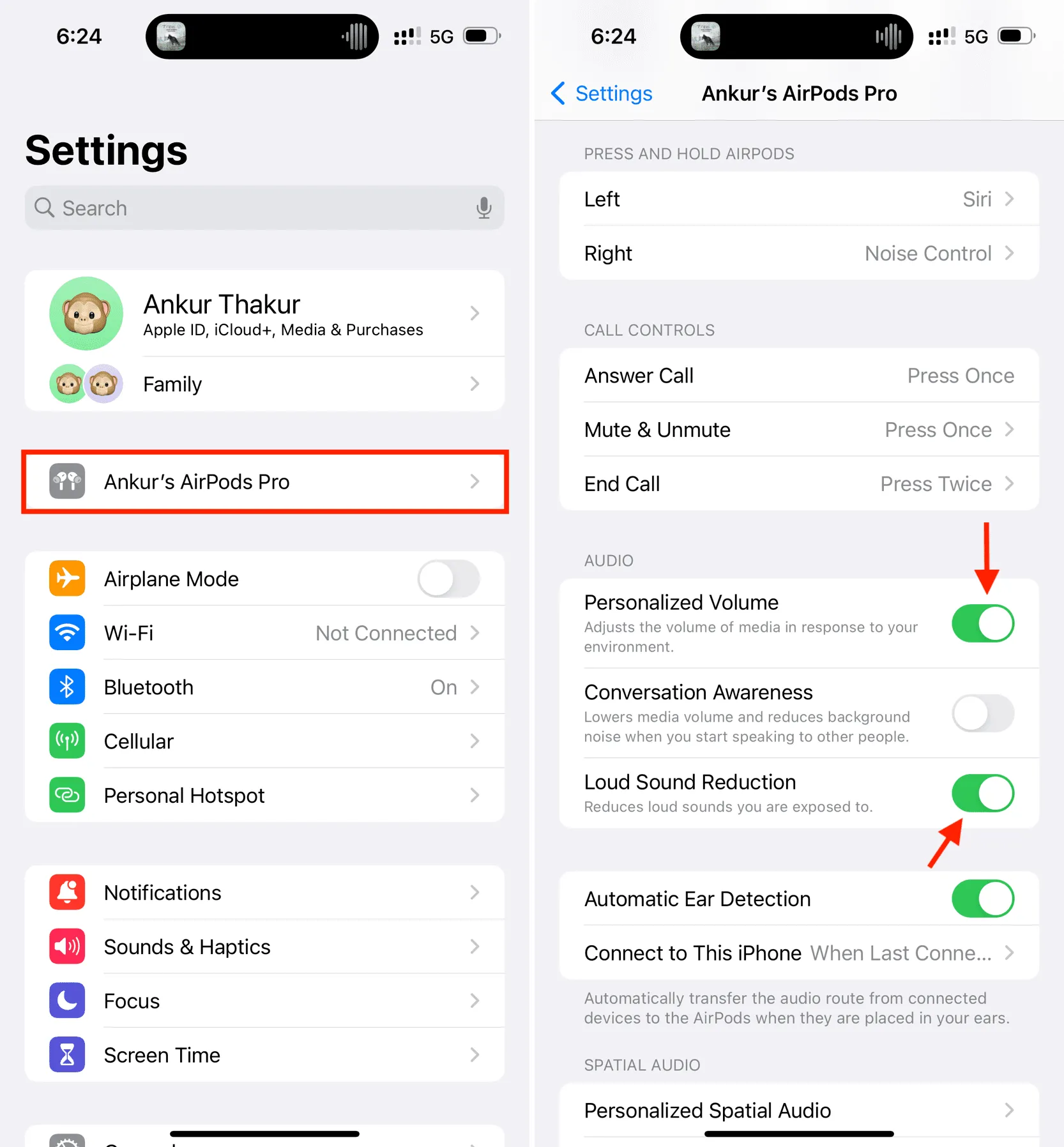
13. Automatyczne wykrywanie ucha
Po wyjęciu z pudełka wszystkie słuchawki AirPods są wyposażone w funkcję wykrywania ucha, która wstrzymuje odtwarzanie po wyjęciu jednej słuchawki AirPod z ucha i wznawia odtwarzanie po jej ponownym włożeniu. Jeśli Ci się to nie podoba, wyłącz ją w ustawieniach AirPods > Automatyczne wykrywanie uszu .
14. Zablokuj automatyczne przełączanie słuchawek AirPods między urządzeniami
Jeśli posiadasz komputer Mac, iPada i iPhone’a, być może zauważyłeś, że słuchawki AirPods automatycznie rozłączają się z bieżącym urządzeniem i łączą się z drugim, na którym odtwarzasz multimedia lub odbierasz połączenie. Jeśli jest to dla Ciebie denerwujące, wyłącz tę funkcję w Ustawieniach AirPods w systemie iOS lub macOS > Połącz z tym iPhonem/iPadem/Macem i wybierz opcję Kiedy ostatnio połączono z tym urządzeniem zamiast Automatycznie.
15. Wybierz lewy lub prawy mikrofon
W pewnym momencie podczas rozmowy używany jest mikrofon dowolnej słuchawki AirPod (lewej lub prawej). Jeśli jednak zawsze używasz tylko jednej kapsuły (np. prawej), a drugie ucho masz wolne, możesz przejść do Ustawień AirPods > Mikrofon i ustawić, aby zawsze korzystał z prawej słuchawki AirPod.
16. Znajdź zagubione słuchawki AirPods
Jeśli zgubisz słuchawki AirPods Pro w pobliżu domu, możesz użyć funkcji Precyzyjne wyszukiwanie w aplikacji Znajdź mój na iPhonie 11 lub nowszym, aby je zlokalizować. Jeśli jednak został skradziony lub gdzieś pozostawiony, możesz skorzystać z aplikacji Znajdź mój, aby sprawdzić jego lokalizację .
17. Zmień prędkość naciskania trzonka AirPods
Jeśli masz grube palce i nie możesz szybko nacisnąć dwukrotnie lub trzykrotnie maleńkiej nóżki AirPods Pro, przejdź do Ustawień AirPods > Dostępność i wybierz Wolniej lub Najwolniej pod nagłówkiem Szybkość naciskania .
18. Dostosuj czas naciśnięcia i przytrzymania
Podobnie jak prędkość naciśnięcia mostka, możesz sprawić, że słuchawki AirPods szybko uruchomią skonfigurowaną akcję, wybierając Krótszy lub Najkrótszy jako Czas naciśnięcia i przytrzymania .
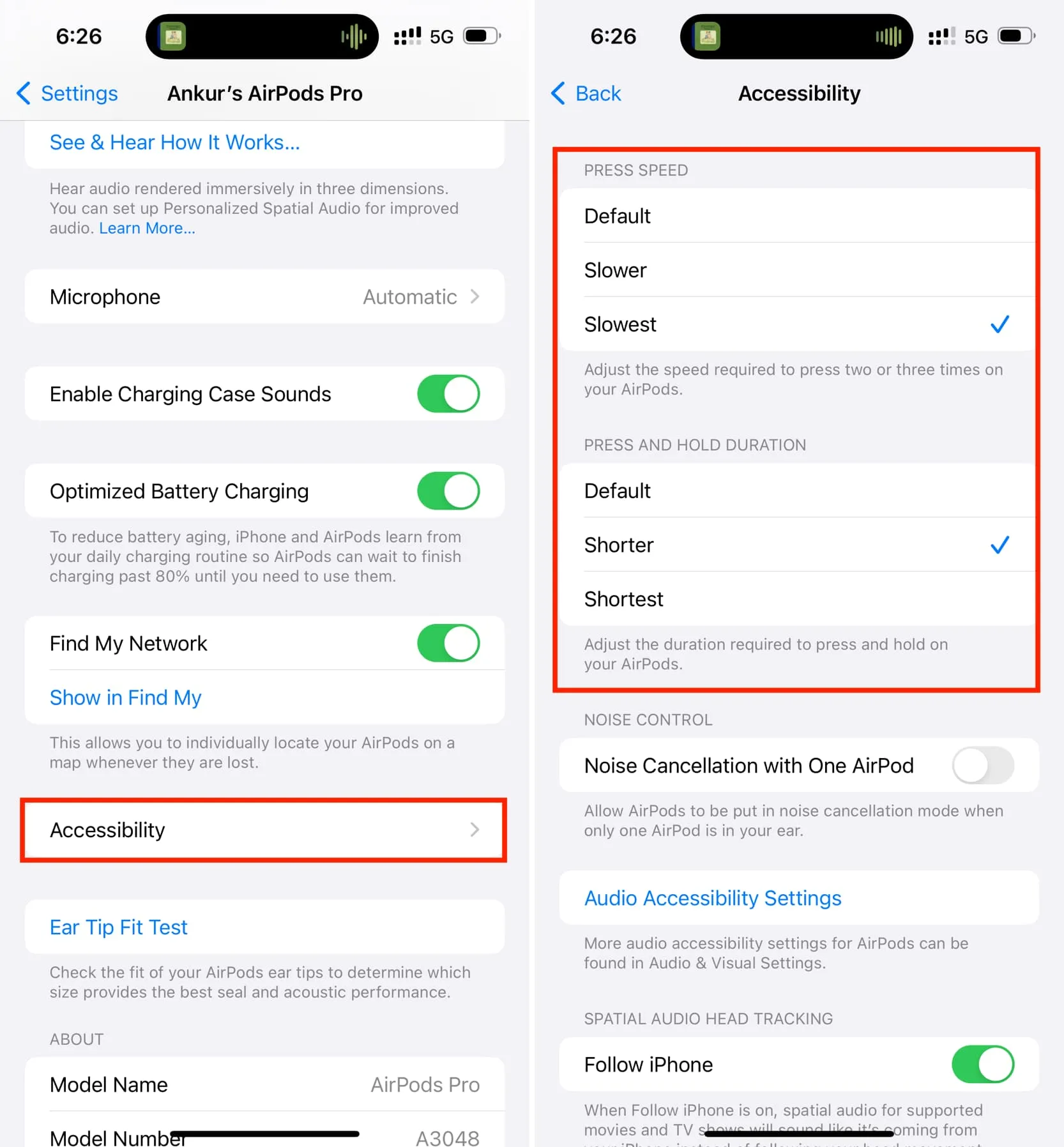
19. Zawsze sprawdzaj poziom naładowania baterii obudowy AirPods
W przeciwieństwie do starszych słuchawek AirPods, nie musisz umieszczać jednej słuchawki AirPod w etui ładującym, aby jej procent naładowania był widoczny w widżecie Baterie na Twoim iPhonie .
20. Naładuj go za pomocą MagSafe, ładowarki bezprzewodowej lub iPhone’a 15
Oprócz zwykłego ładowania przewodowego słuchawki AirPods można umieścić na ładowarce MagSafe firmy Apple lub innych ładowarkach MagSafe i ładowarkach bezprzewodowych innych firm. Po drugie, w razie potrzeby, gdy nie masz w pobliżu gniazdka elektrycznego, Twój iPhone 15 może naładować AirPods za pomocą kabla .

21. Zoptymalizowane ładowanie baterii
Ta funkcja zmniejsza starzenie się baterii i jest domyślnie włączona. Zalecamy pozostawienie tego.
22. Otrzymuj powiadomienia, aby chronić swoje uszy
Konstrukcja słuchawek AirPods Pro i silikonowe końcówki blokują dźwięk z zewnątrz i mogą stać się bardzo głośne, tak że długotrwałe używanie ich na pełnych obrotach może zaszkodzić słuchowi. Dowiedz się , jak ustawić dolny limit głośności w słuchawkach , aby zadbać o swoje uszy.
23. Ustaw iPhone’a tak, aby wypowiadał nazwę rozmówcy w słuchawkach AirPods
Kiedy odbierasz połączenie na swoim iPhonie, może on ogłosić nazwę dzwoniącego w słuchawkach AirPods lub innym podłączonym zestawie słuchawkowym Bluetooth. Aby aktywować tę funkcję , wybierz Ustawienia iPhone’a > Telefon > Ogłaszaj połączenia i wybierz Tylko słuchawki .
24. Zwiększenie konwersacji
Conversation Boost jest przeznaczony dla osób z problemami ze słuchem, ale każdy może go użyć, aby skupić się na głosie osoby mówiącej przed tobą, dzięki czemu łatwiej będzie usłyszeć, co ona mówi.
25. Zmień nazwę swoich słuchawek AirPods
Możesz łatwo zmienić nazwę swoich słuchawek AirPods i nazwać je inaczej.
26. Zobacz gwarancję pozostawioną na AirPods
Zastanawiasz się, jaki zasięg jest nadal dostępny dla Twoich słuchawek AirPods? Oto jak sprawdzić pozostały okres gwarancji słuchawek AirPods, iPhone’a i wszystkich innych urządzeń Apple.
27. Wykonaj test dopasowania końcówek dousznych
Jeśli funkcja redukcji szumów nie działa dobrze w przypadku słuchawek AirPods Pro lub nie słychać bogatych basów, przyczyną może być nieprawidłowe dopasowanie końcówek słuchawek AirPods. Przejdź do Ustawień AirPods i wykonaj test słuchu, aby sprawdzić, czy występuje problem.
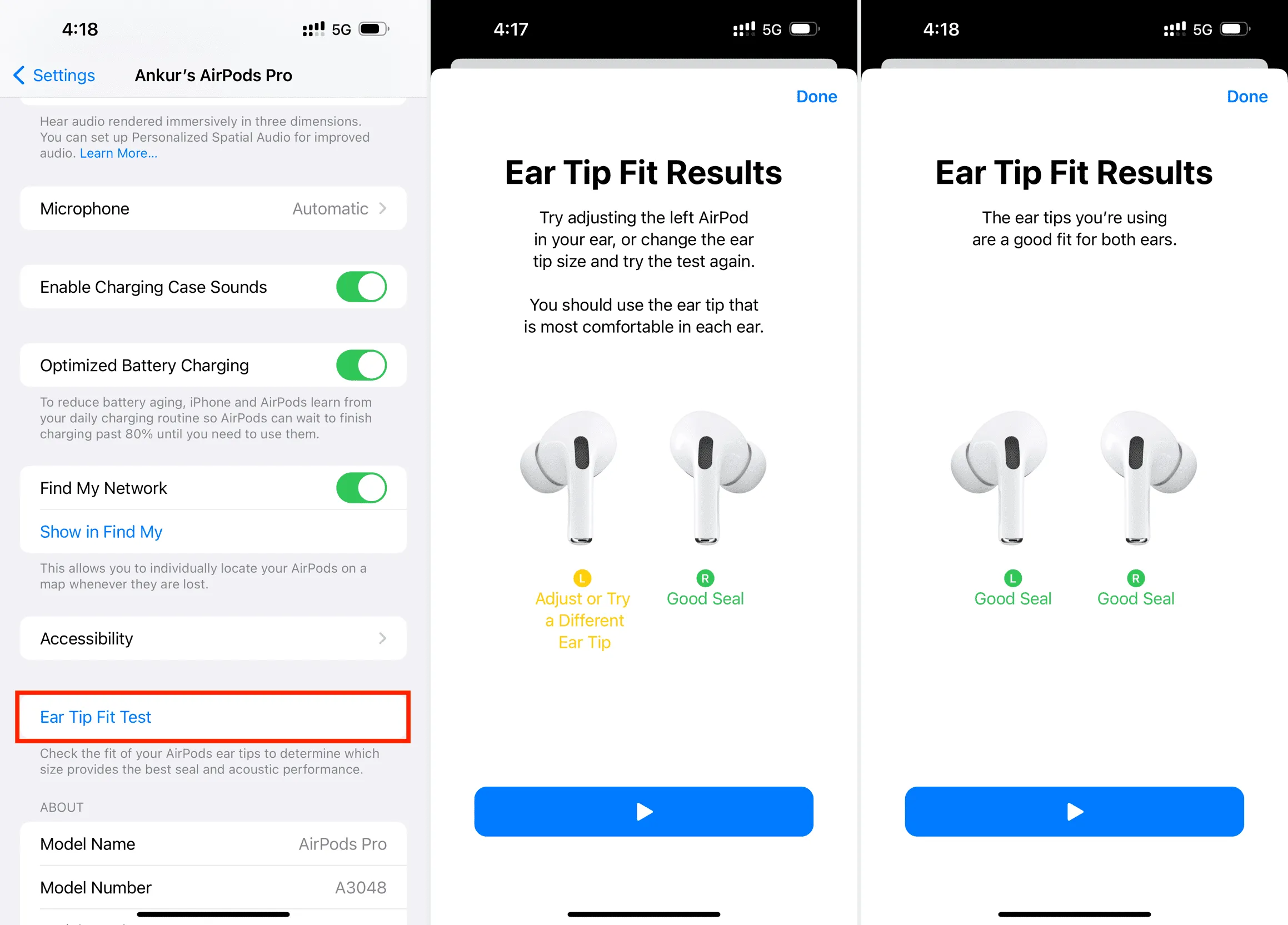
28. Używaj silikonowych końcówek o innych rozmiarach
Do słuchawek AirPods Pro dołączona jest już średniej wielkości silikonowa końcówka douszna. Oprócz tego w pudełku znajdziesz także dodatkowe wskazówki:
- W przypadku słuchawek AirPods Pro 1. generacji otrzymujesz małe (S) i duże (L) końcówki.
- Dzięki słuchawkom AirPods Pro drugiej generacji otrzymujesz wyjątkowo małe (XS), małe (S) i duże (L) końcówki.
Jeśli test końcówek dousznych sugeruje zmianę końcówek dousznych, wypróbuj większy rozmiar, aby zapewnić dobre uszczelnienie. Z drugiej strony, nawet jeśli test wypadnie pomyślnie, ale poczujesz się nieswojo, użyj mniejszej końcówki, a może to złagodzi ból ucha. Oto jak zdjąć i założyć końcówki AirPods Pro .
29. Dowiedz się, co zrobić w przypadku alergii na słuchawki AirPods
Alergia na AirPods to jedno, a jeśli odczuwasz swędzenie lub inne odczucia w uszach, mamy szczegółowy artykuł, który może Ci pomóc .
Dodatkowa wskazówka: sparuj go z urządzeniami z systemem Android lub innymi urządzeniami firm innych niż Apple
Chociaż większość funkcji AirPods działa po podłączeniu do iPhone’a lub Maca, można ich również używać jako zwykłych słuchawek Bluetooth i sparować z telefonem z Androidem, Smart TV, Nintendo Switch itp . Wystarczy otworzyć obudowę, a następnie nacisnąć i przytrzymać przycisk na z tyłu, aby przełączyć słuchawki AirPods w tryb parowania.
Na koniec, jeśli lubisz używać słuchawek AirPods Pro i chcesz kupić parę dla rodziców, rodzeństwa lub bliskiego przyjaciela, oto najlepsze oferty dostępne na wszystkie modele słuchawek AirPods .
Dodaj komentarz